Примечание: Мы стараемся как можно оперативнее обеспечивать вас актуальными справочными материалами на вашем языке. Эта страница переведена автоматически, поэтому ее текст может содержать неточности и грамматические ошибки. Для нас важно, чтобы эта статья была вам полезна. Просим вас уделить пару секунд и сообщить, помогла ли она вам, с помощью кнопок внизу страницы. Для удобства также приводим ссылку на оригинал (на английском языке).
В Excel можно выделять содержимое ячеек, строк или столбцов.
Примечание: Если лист защищен, возможность выделения ячеек и их содержимого может быть недоступна.
Выделение ячеек
Чтобы выделить ячейку, щелкните ее. Для перехода к ячейке и ее выделения также можно использовать клавиатуру.
Чтобы выделить диапазон ячеек, выделите ячейку, а затем нажмите левую кнопку мыши и перетащите указатель.
Для этого также можно использовать SHIFT+клавиши со стрелками.
Чтобы выделить несмежные ячейки и диапазоны ячеек, выберите их, удерживая нажатой клавишу CTRL.
Как выделить смежные и несмежные диапазоны ячеек в экселе
Выделение строк и столбцов
Выберите букву в верхней части столбца, чтобы выделить его целиком. Можно также щелкнуть любую ячейку в столбце и нажать клавиши CTRL+ПРОБЕЛ.
Выберите номер строки, чтобы выделить ее целиком. Можно также щелкнуть любую ячейку в строке и нажать клавиши SHIFT+ПРОБЕЛ.
Чтобы выделить несмежные строки или столбцы, выберите их номера, удерживая нажатой клавишу CTRL.
Выделение таблицы, списка или листа
Чтобы выделить список или таблицу, щелкните любую содержащуюся в них ячейку и нажмите клавиши CTRL+A.
Чтобы выделить весь лист, нажмите кнопку выделить все в верхнем левом углу.
Примечание: В некоторых случаях выделение одной ячейки может привести к выбору нескольких смежных ячеек. Советы о том, как устранить эту проблему, см. в публикации сообщества под названием Как предотвратить одновременное выделение нескольких ячеек в Excel?.
Дополнительные сведения
Вы всегда можете задать вопрос специалисту Excel Tech Community, попросить помощи в сообществе Answers community, а также предложить новую функцию или улучшение на веб-сайте Excel User Voice.
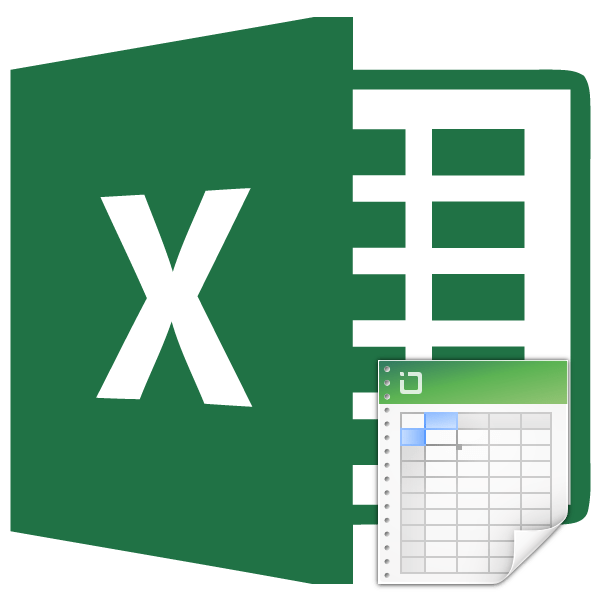
Для того, чтобы производить различные действия с содержимым ячеек Excel, их нужно сначала выделить. Для этих целей в программе имеется несколько инструментов. Прежде всего, такое разнообразие связано с тем, что существует необходимость выделения различных групп ячеек (диапазонов, строк, столбцов), а также потребность отметить элементы, которые соответствуют определенному условию. Давайте выясним, как произвести данную процедуру различными способами.
Процесс выделения
В процессе выделения можно использовать как мышь, так и клавиатуру. Существуют также способы, где эти устройства ввода комбинируются друг с другом.
Способ 1: отдельная ячейка
Для того, чтобы выделить отдельную ячейку достаточно навести на неё курсор и кликнуть левой кнопкой мыши. Также такое выделение можно провести, используя кнопки на клавиатуре кнопки навигации «Вниз», «Вверх», «Вправо», «Влево».
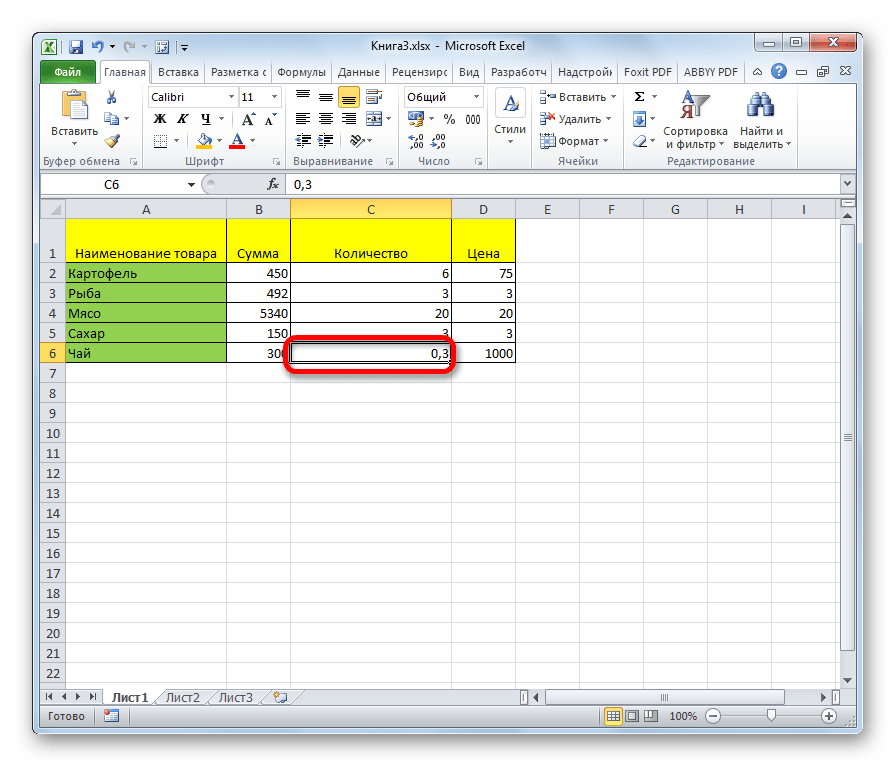
Способ 2: выделение столбца
Для того, чтобы отметить столбец в таблице, нужно зажать левую кнопку мыши и провести от самой верхней ячейки колонки к нижней, где кнопку следует отпустить.
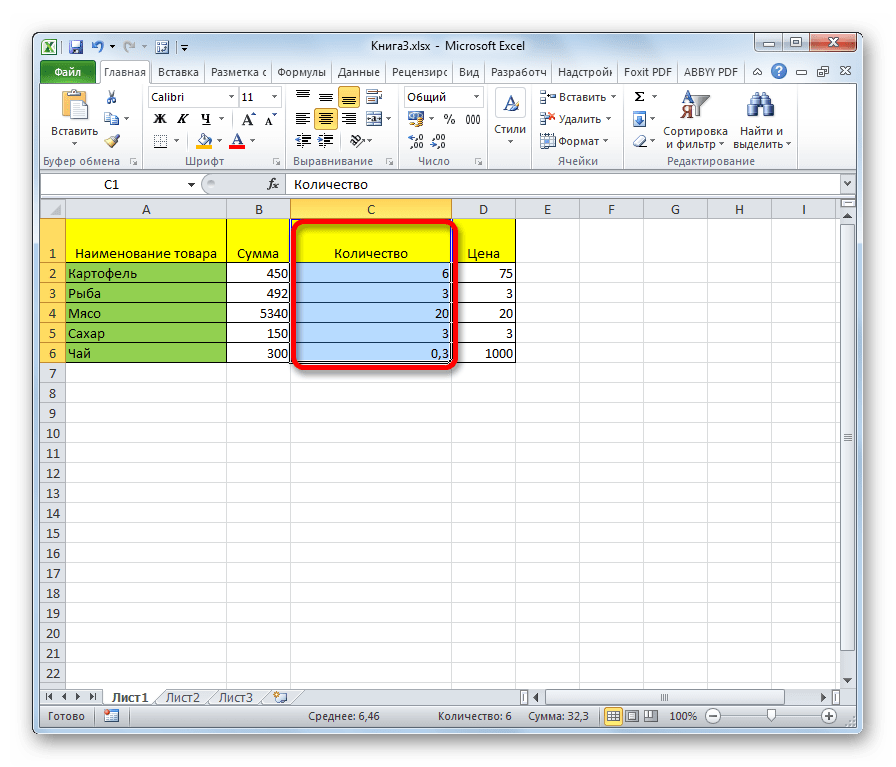
Есть и другой вариант решения данной задачи. Зажимаем кнопку Shift на клавиатуре и кликаем по верхней ячейке столбца. Затем, не отпуская кнопку кликаем по нижней. Можно производить действия и в обратном порядке.
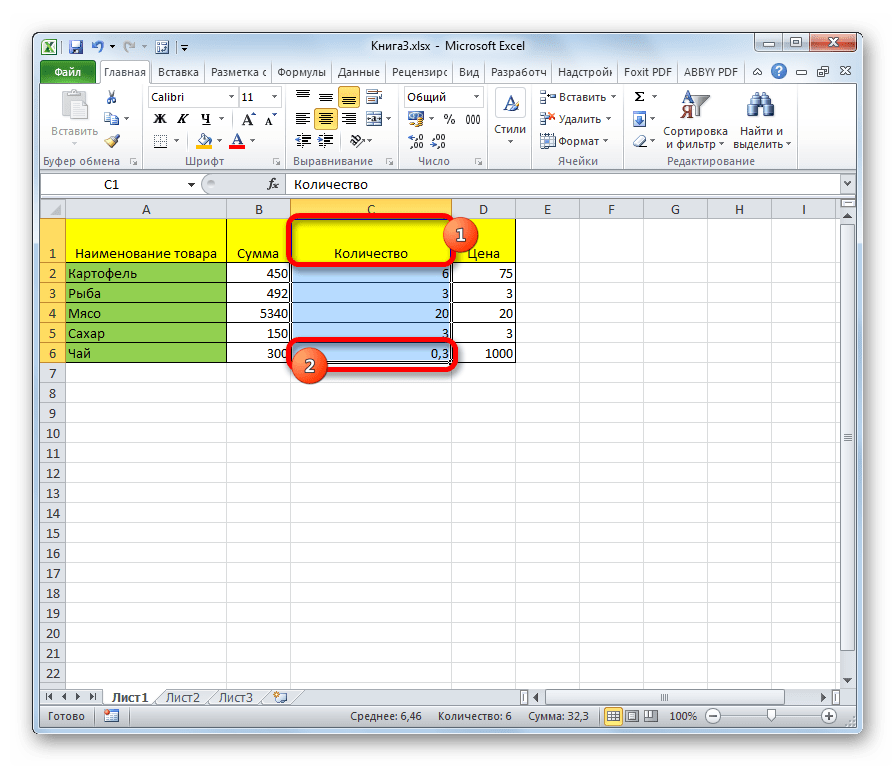
Кроме того, для выделения столбцов в таблицах можно воспользоваться следующим алгоритмом. Выделяем первую ячейку колонки, отпускаем мышку и жмем на комбинацию клавиш Ctrl + Shift + стрелка вниз. При этом выделится весь столбец до последнего элемента, в котором содержаться данные. Важным условием для выполнения данной процедуры является отсутствие пустых ячеек в данной колонке таблицы. В обратном случае, будет отмечена только область до первого пустого элемента.

Если нужно выделить не просто колонку таблицы, а весь столбец листа, то в этом случае нужно просто кликнуть левой кнопкой мыши по соответствующему сектору горизонтальной панели координат, где буквами латинского алфавита помечены наименования столбцов.
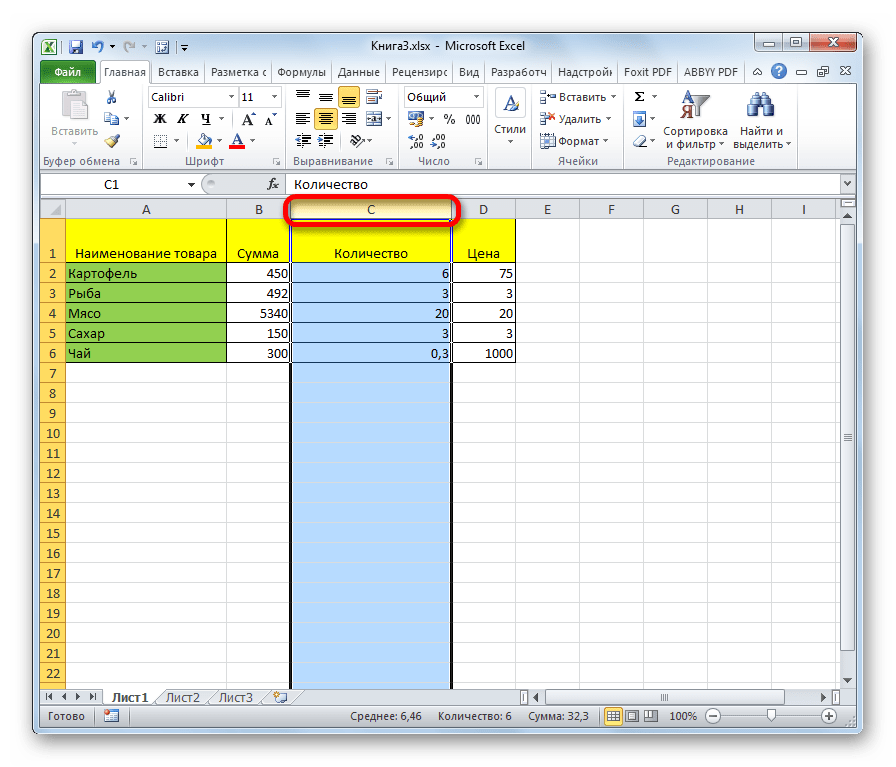
Если нужно выделить несколько столбцов листа, то проводим мышкой с зажатой левой кнопкой по соответствующим секторам панели координат.
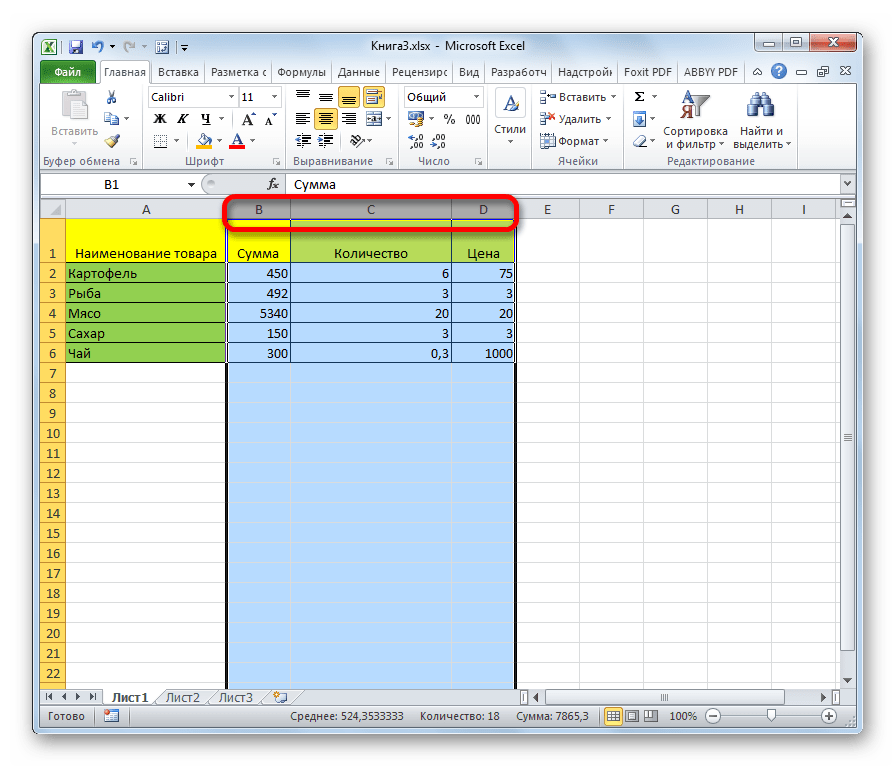
Есть и альтернативное решение. Зажимаем кнопку Shift и отмечаем первый столбец в выделяемой последовательности. Затем, не отпуская кнопку, кликаем по последнему сектору панели координат в последовательности колонок.
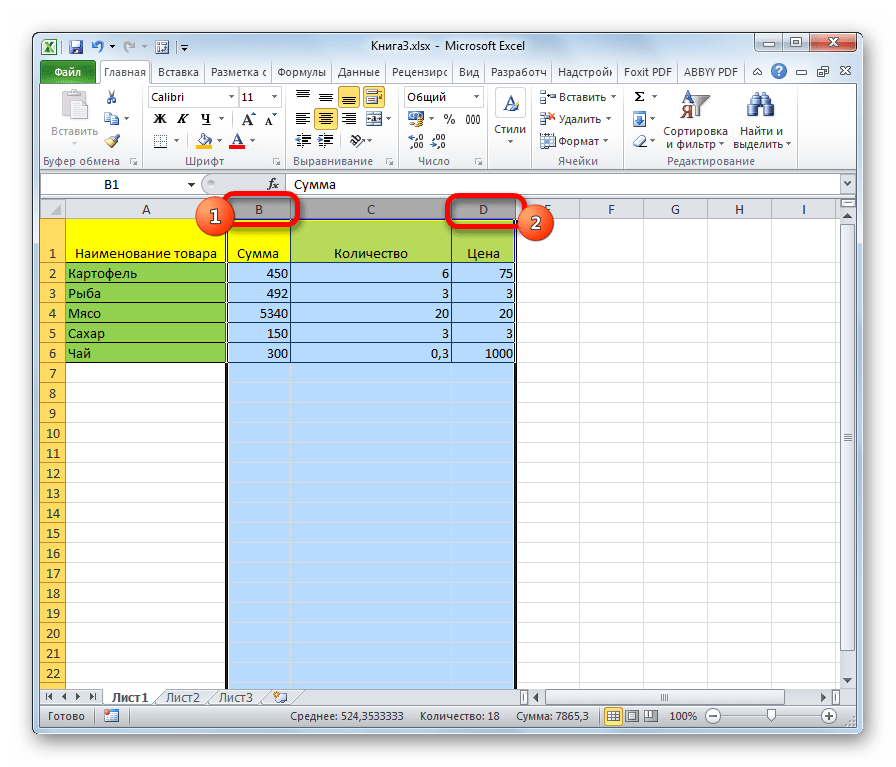
Если нужно выделить разрозненные колонки листа, то тогда зажимаем кнопку Ctrl и, не отпуская её, кликаем по сектору на горизонтальной панели координат каждого столбца, который нужно пометить.
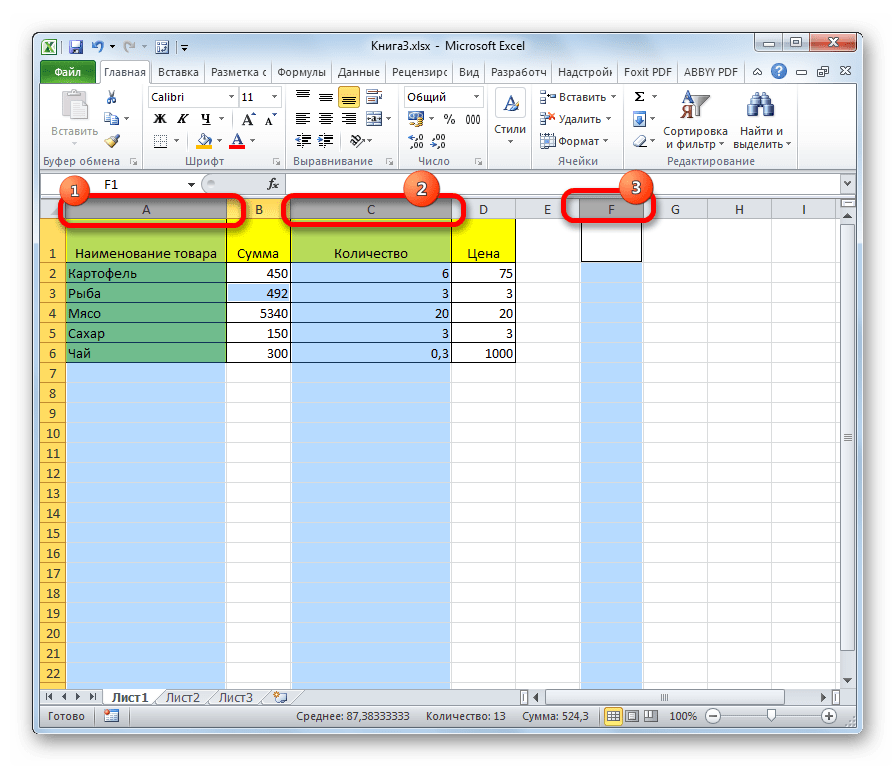
Способ 3: выделение строки
По аналогичному принципу выделяются и строки в Экселе.
Для выделения одной строки в таблице просто проводим по ней курсором с зажатой кнопкой мышки.
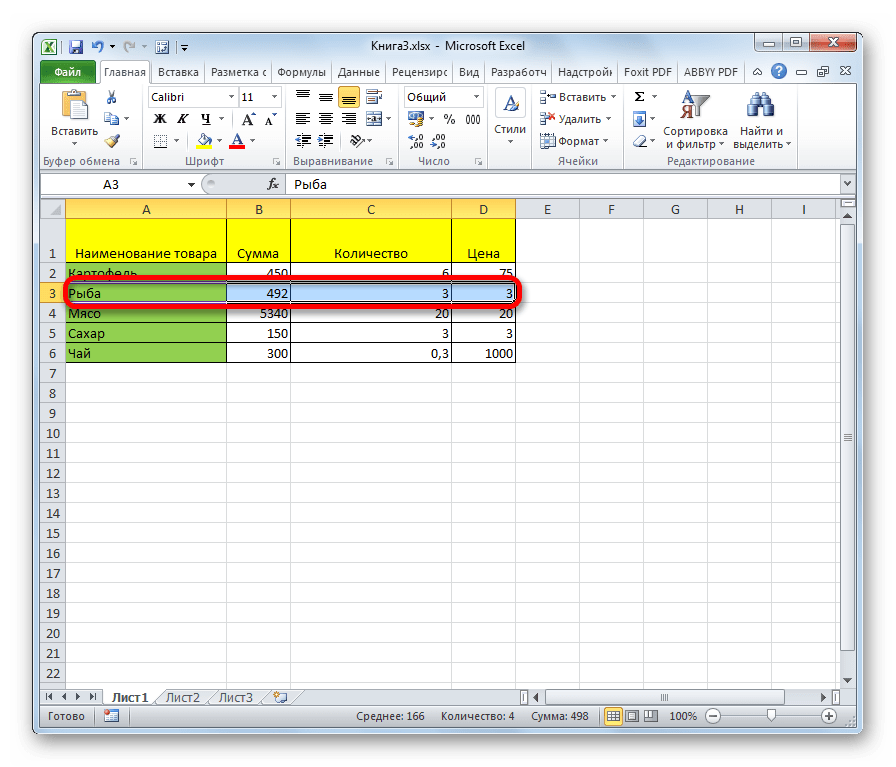
Если таблица большая, то проще зажать кнопку Shift и последовательно кликнуть по первой и последней ячейке строки.
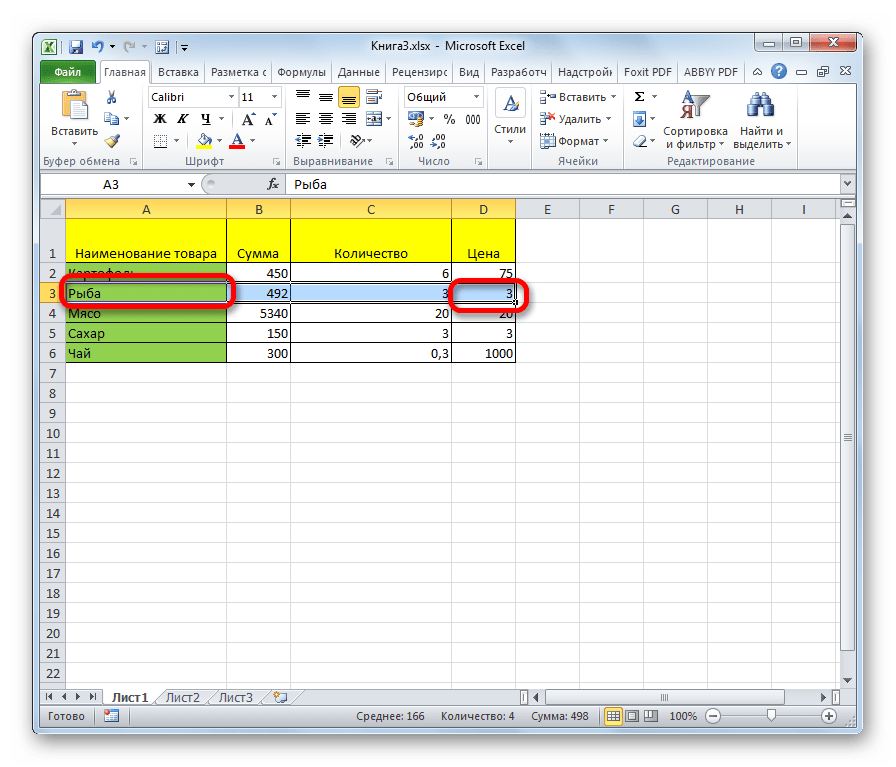
Также строки в таблицах можно отметить подобным образом, что и столбцы. Кликаем по первому элементу в столбце, а затем набираем сочетание клавиш Ctrl + Shift + стрелка вправо. Строка выделится до конца таблицы. Но опять же, обязательным условием в данном случае является наличие данных во всех ячейках строчки.
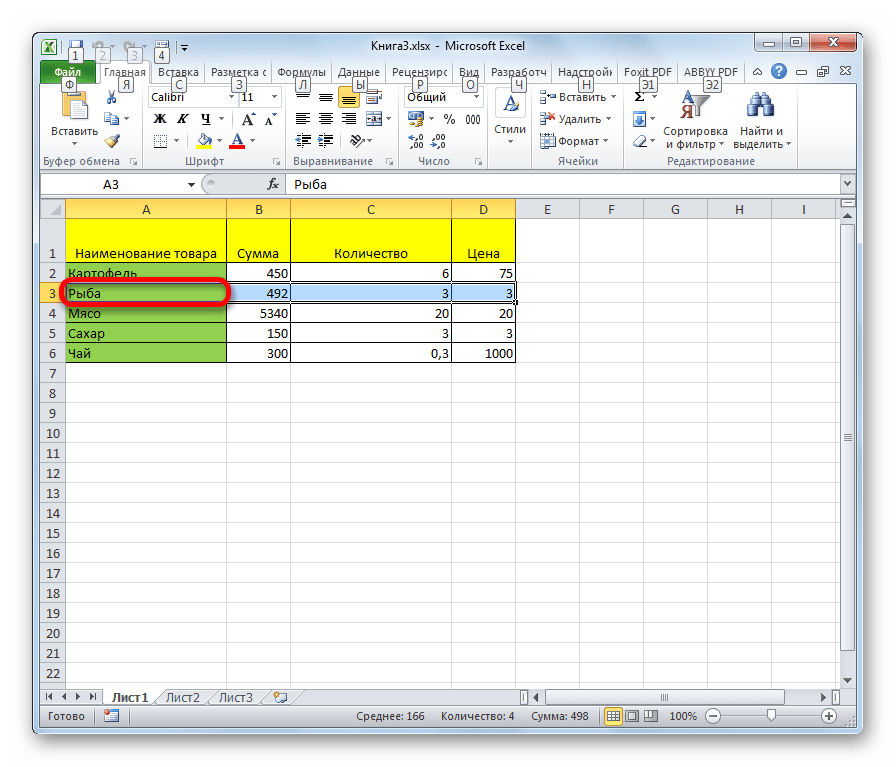
Для выделения всей строки листа делаем клик по соответствующему сектору вертикальной панели координат, где отображается нумерация.
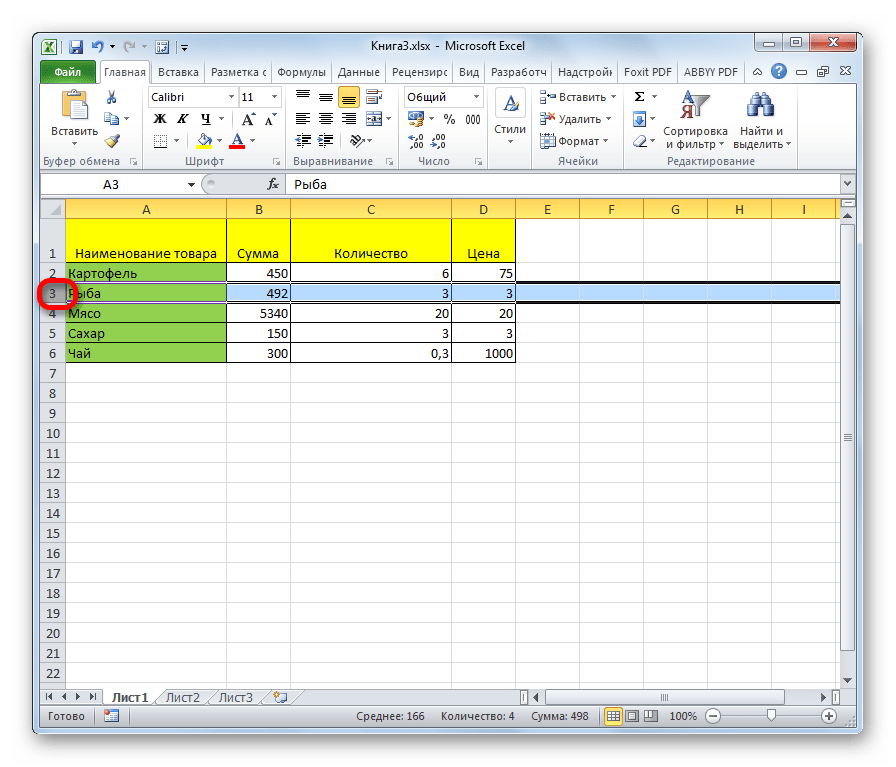
Если нужно выделить подобным образом несколько соседних строк, то проводим мышкой с зажатой левой кнопкой по соответствующей группе секторов панели координат.
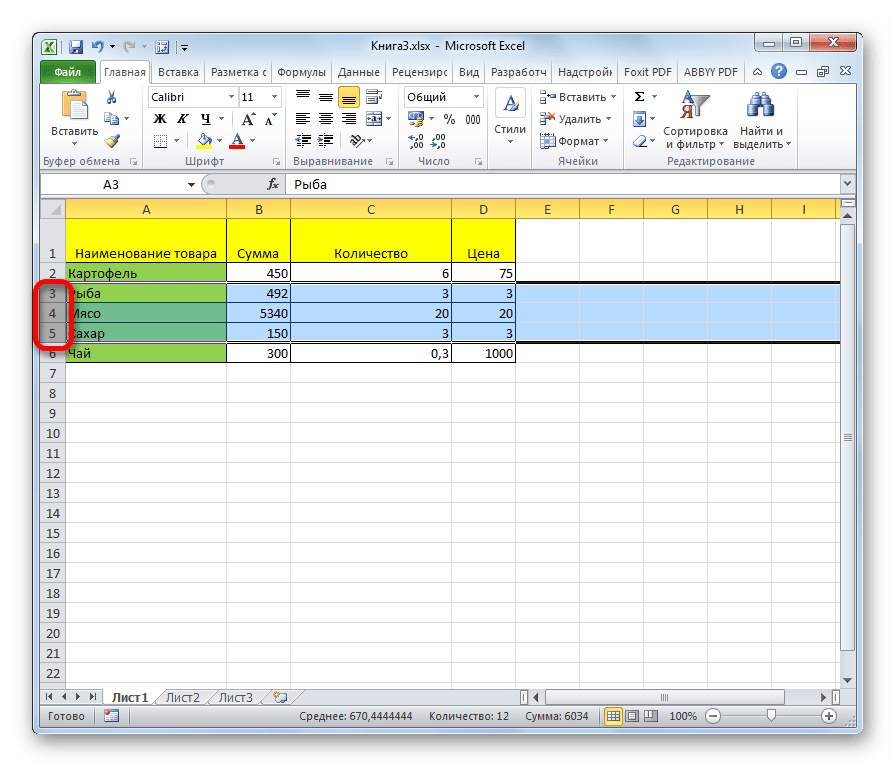
Также можно зажать кнопку Shift и произвести клик по первому и последнему сектору на панели координат того диапазона строк, который следует выделить.
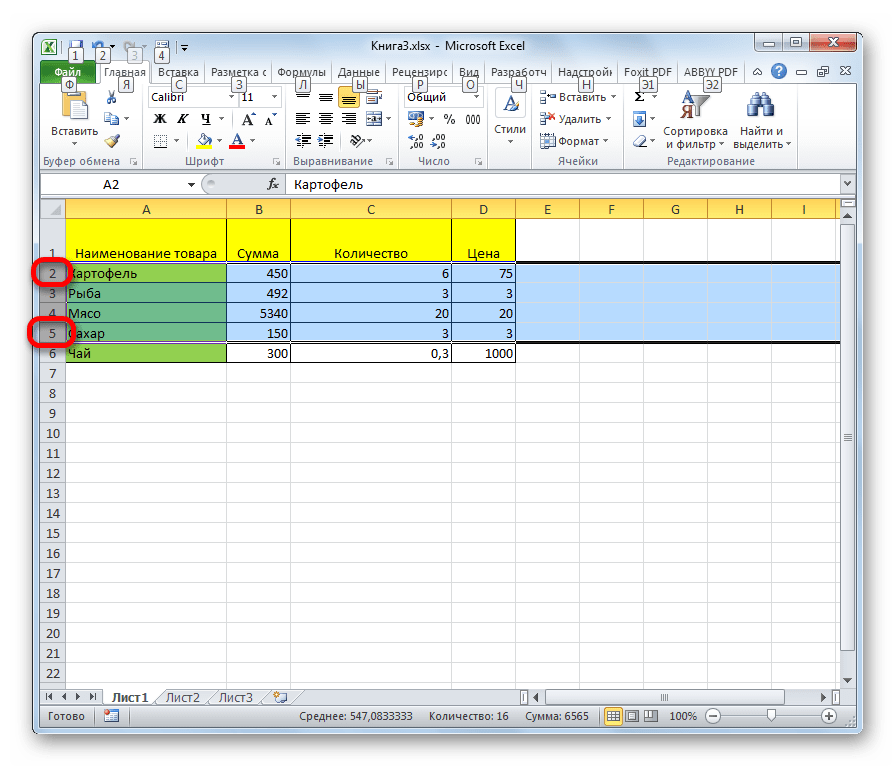
Если нужно провести выделение разрозненных строк, то клик по каждому из секторов на вертикальной панели координат делаем с зажатой кнопкой Ctrl.
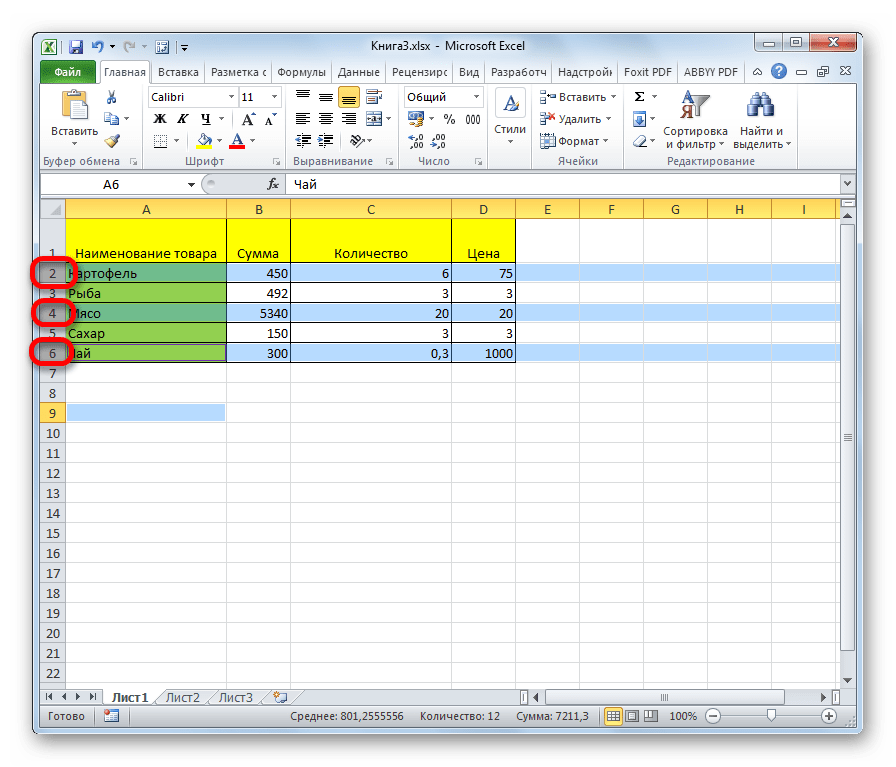
Способ 4: выделение всего листа
Существует два варианта этой процедуры для всего листа. Первый из них заключается в том, чтобы кликнуть по прямоугольной кнопке, расположенной на пересечении вертикальных и горизонтальных координат. После этого действия будут выделены абсолютно все ячейки на листе.
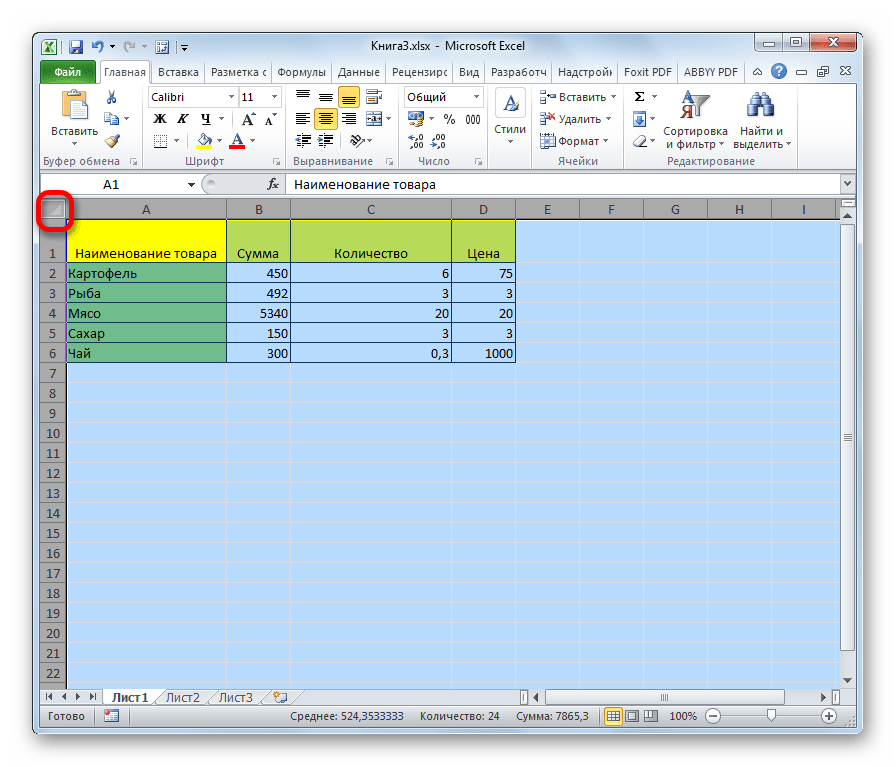
К этому же результату приведет нажатие комбинации клавиш Ctrl+A. Правда, если в это время курсор находится в диапазоне неразрывных данных, например, в таблице, то первоначально будет выделена только эта область. Лишь после повторного нажатия комбинации удастся выделить весь лист.
Способ 5: выделение диапазона
Теперь выясним, как выделить отдельные диапазоны ячеек на листе. Для того чтобы это сделать достаточно обвести курсором с зажатой левой кнопкой мыши определенную область на листе.
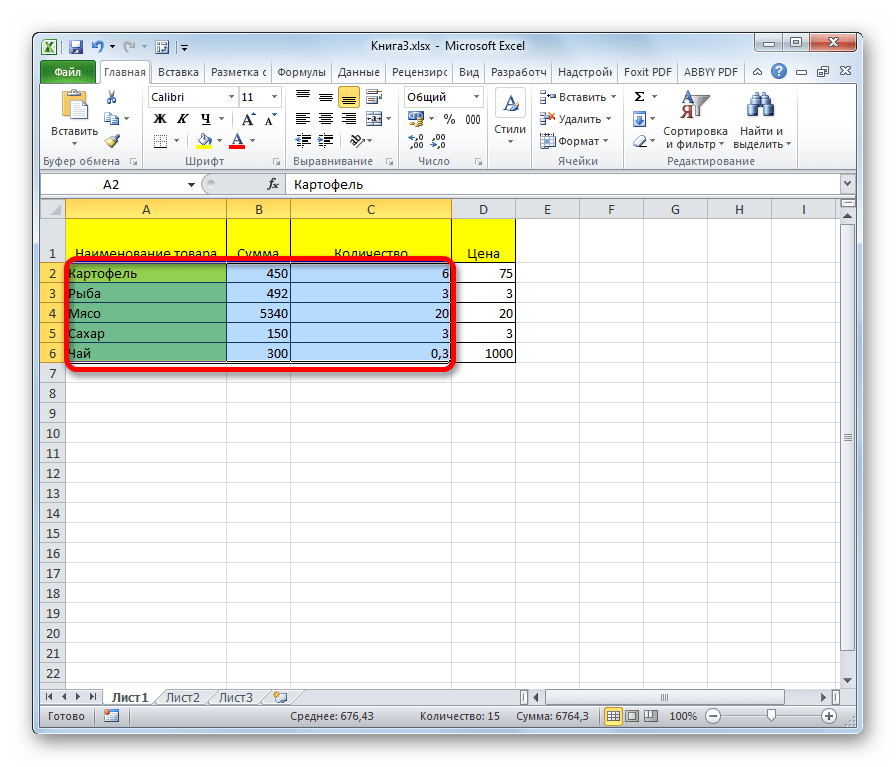
Диапазон можно выделить, зажав кнопку Shift на клавиатуре и последовательно кликнуть по верхней левой и нижней правой ячейке выделяемой области. Либо выполнив операцию в обратном порядке: кликнуть по нижней левой и верхней правой ячейке массива. Диапазон, находящийся между этими элементами, будет выделен.
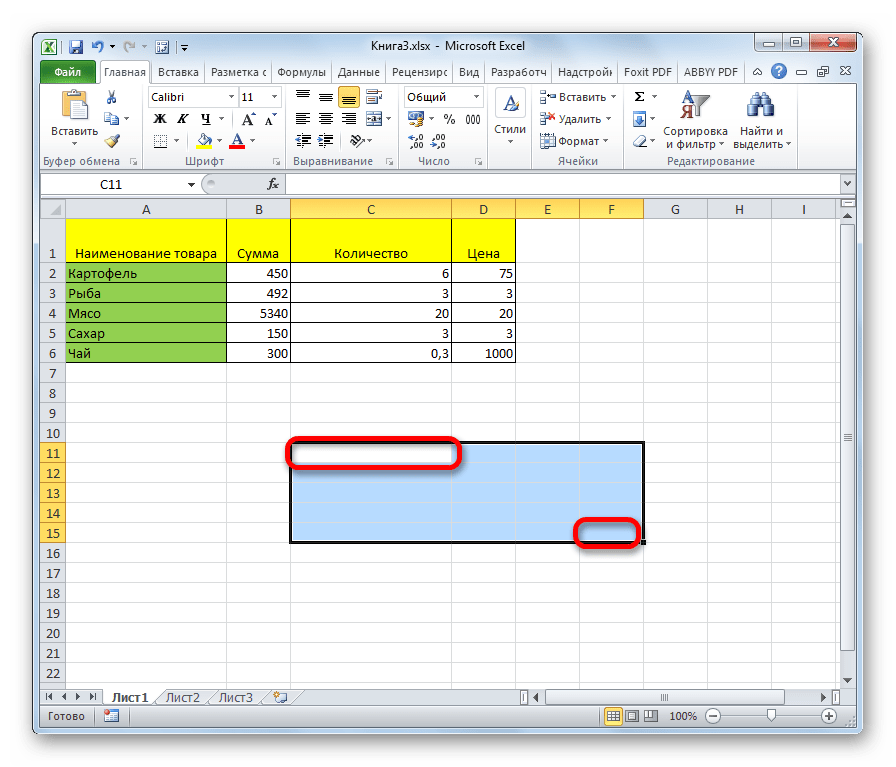
Также существует возможность выделения разрозненных ячеек или диапазонов. Для этого, любым из вышеперечисленных способов нужно выделять в отдельности каждую область, которую пользователь хочет обозначить, но при этом обязательно должна быть зажата кнопка Ctrl.
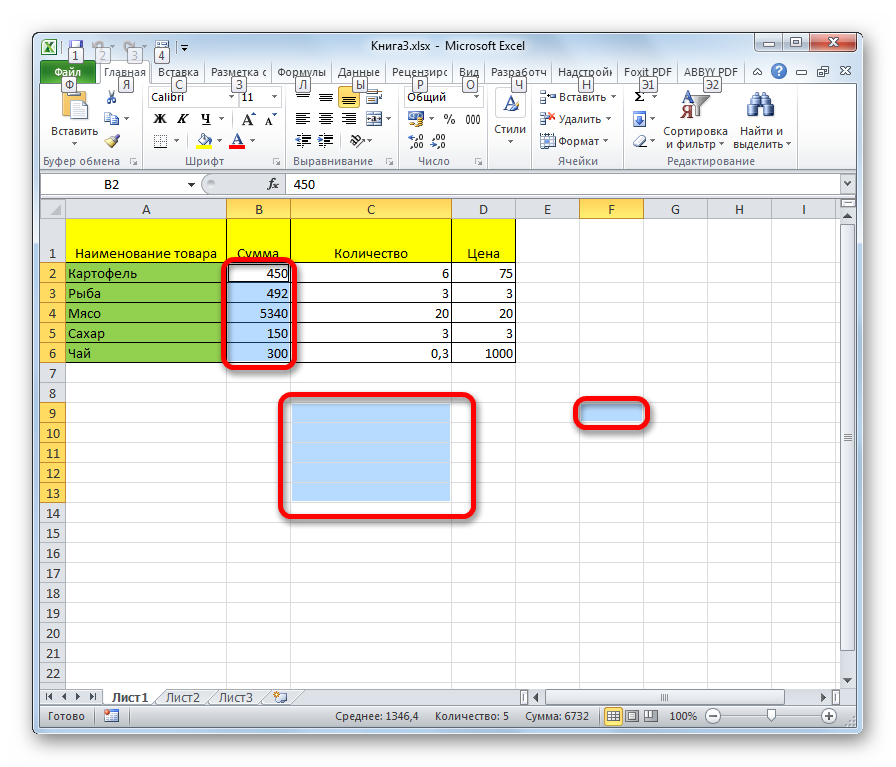
Способ 6: применение горячих клавиш
Можно производить выделение отдельных областей с помощью горячих клавиш:
- Ctrl+Home – выделение первой ячейки с данными;
- Ctrl+End – выделение последней ячейки с данными;
- Ctrl + Shift + End – выделение ячеек вниз до последней используемой;
- Ctrl + Shift + Home – выделение ячеек вверх до начала листа.
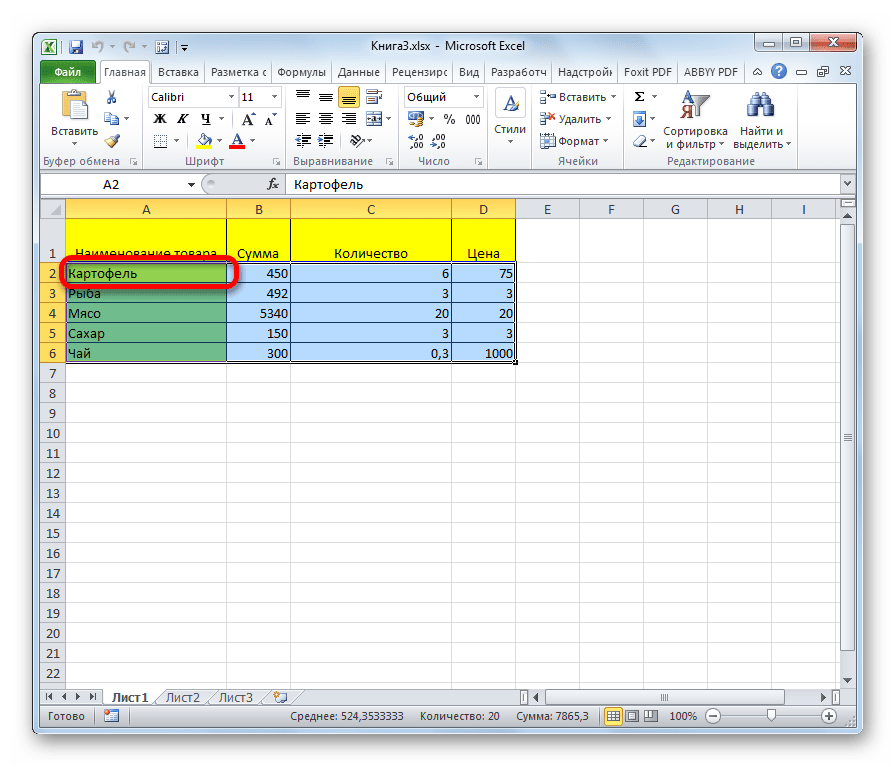
Данные варианты помогут значительно сэкономить время на выполнении операций.
Как видим, существует большое количество вариантов выделения ячеек и их различных групп с помощью клавиатуры или мышки, а также используя комбинацию этих двух устройств. Каждый пользователь может подобрать более удобный лично для себя стиль выделения в конкретной ситуации, ведь выделение одной или нескольких ячеек удобнее выполнять одним способом, а выделение целой строки или всего листа – другим.
Отблагодарите автора, поделитесь статьей в социальных сетях.
Чтобы отредактировать фрагмент текста, вы сперва должны были выделить его. Аналогичным образом мы будем работать и с таблицами. Прежде чем начать форматирование ячеек, столбцов и строк, необходимо научиться выделять эти элементы таблицы. Существуют два способа выделения в таблице:
-
с помощью инструментов на контекстной вкладке Макет (Layout);
Если вы хотите выделить только одну ячейку, одну строку и один столбец, то первый способ идеально подходит для этих целей. Вам следует:
- для выделения ячейки установить указатель мыши в этой ячейке и на вкладке Макет (Layout) в группе Таблица (Table) выбрать команду меню Выделить ⇒ Выделить ячейку (Select ⇒ Select Cell);
- для выделения строки установить указатель мыши в любой из ячеек, входящих в состав этой строки, и на вкладке Макет (Layout) в группе Таблица (Table) выбрать команду меню Выделить ⇒ Выделить строку (Select ⇒ Select Row);
- для выделения столбца установить указатель мыши в любой ячейке этого столбца и на вкладке Макет (Layout) в группе Таблица (Table) выбрать команду меню Выделить ⇒ Выделить столбец (Select ⇒ Select Column).
Второй способ с использованием мыши пригодится вам, если вы захотите выделить сразу несколько элементов и их комбинаций. Для выделения ячеек проделайте следующие действия.
- Подведите указатель мыши к левому краю ячейки таким образом, чтобы он приобрел форму черной наклонной стрелки.
- Щелкните мышью. Выделенная ячейка окрасится в голубой цвет (рис. 6.7).

Для выделения столбца проделайте аналогичные действия.
- Расположите указатель мыши вверху нужного столбца так, чтобы он приобрел вид вертикальной черной стрелки.
- Щелкните мышью. Столбец выделен (рис. 6.8).

Строку можно выделить следующим способом.
- Подведите указатель мыши к краю нужной строки, при этом его внешний вид должен остаться прежним, в форме наклонной белой стрелки.
- Щелкните мышью, и строка выделится (рис. 6.9).

Если требуется выделить группу ячеек, столбцов и строк, выполните следующие действия.
- Выделите вышеописанным способом первую из этой группы ячейку, столбец или строку.
- Затем, удерживая кнопку мыши, протащите указатель на близлежащие ячейки.
Этот способ, однако, удобен лишь в том случае, когда вы выделяете соседние элементы. Чтобы выделить ячейки, столбцы и строки, расположенные далеко друг от друга.
- Выделите уже знакомым вам способом одну из ячеек.
- Нажмите клавишу Ctrl и отпустите ее только после того, как выделите все остальные ячейки.
В ситуации, когда необходимо быстро выделить диапазон ячеек или, другими словами, прямоугольный массив ячеек, выполните следующие шаги.
- Выделите левую верхнюю ячейку из этого диапазона. В нашем примере это ячейка с номером 1 (рис. 6.10).
- Удерживая клавишу Shift, выделите самую последнюю (правую крайнюю ячейку) из этого диапазона. В нашем примере это ячейка с номером 2 (см. рис. 6.10). Таким образом, все ячейки, находящиеся между ними, также окрасятся голубым цветом (см. рис. 6.10).

Вы также можете выделить всю таблицу целиком:
Источник: planshet-info.ru
Выделение элементов таблицы
Принцип работы в Ехсеl состоит в том, что, прежде чем применить какое-либо действие к любому элементу таблицы (фрагменту текста, диапазону ячеек, строке или столбцу), его сначала необходимо выделить.
Например, чтобы в созданной таблице подобрать ширину столбцов с помощью Автоподбора — средства, позволяющего автоматически устанавливать ширину или высоту ячейки (строки или столбца) такой, чтобы вся информация была видна. Для этого вначале необходимо выделить столбцы таблицы.
Выделение строк и столбцов
Чтобы выделить один столбец, достаточно щелкнуть по его буквенному заголовку. Для выделения нескольких смежных (рядом расположенных) столбцов (например, А, В, С, D и Е) следует протащить указатель мыши по их заголовкам, удерживая нажатой левую кнопку. Выделение строк таблицы осуществляется аналогичным образом.
Теперь, когда нужные столбцы выделены, можно зайти на вкладку Формат → Столбец → Автоподбор ширины. В результате Ехсеl автоматически подберет необходимую ширину для каждого выделенного столбца таблицы.
В случае, если надо выделить все ячейки листа, достаточно нажать кнопку на пересечении названий строк и столбцов. Выделение несмежных (расположенных отдельно) столбцов или строк осуществляется, как и несмежных ячеек (см. подраздел «Выделение несмежных ячеек»), с использованием клавиши Ctrl.
Выделение смежных ячеек
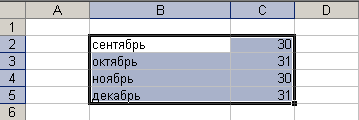

Рис. 4.Выделение ячеек:
а – в двух смежных столбцах; б – в несмежных строках
При работе с таблицами очень часто приходится выделять блоки смежных ячеек, чтобы применить к ним некоторую настройку. Например, чтобы в таблице выровнять значения столбцов по центру, необходимо сначала выделить ячейки, которые являются смежными (рис. 4 а).
Это можно осуществить следующим образом: подвести указатель к угловой ячейке выделяемого диапазона, например В2, нажать левую кнопку мыши и, удерживая ее нажатой, перетащить указатель к диагонально противоположной ячейке блока С5.
Теперь, когда блок ячеек выделен, чтобы отцентрировать значения, следует на вкладке Формат выбрать команду Ячейка закладку Выравнивание и По горизонтали:_, и По вертикали:_ нажать кнопку По центру. Или щелчком правой кнопки мыши вызвать контекстное меню, в котором выбрать команду Формат ячеек→ Выравнивание→ По центру.
Выделение несмежных ячеек
Для того чтобы выделить несмежные ячейки(рис. 4 б), вначале необходимо выделить первый диапазон (в данном случае А2:С2, здесь двоеточие — оператор диапазона), затем нажать клавишу Ctrl и, удерживая ее, выделить остальные ячейки (т.е. диапазон А4:С4). После того как будут выделены все нужные ячейки, к ним можно применить операцию выравнивания.
Копирование и перемещение ячеек
В редакторе Ехсеl копирование и перемещение данных осуществляется стандартным для Windows способом, который состоит из следующих этапов:
- Выделить одну или несколько ячеек либо часть содержимого ячейки, т.е. ту информацию, которую нужно копировать.
- Скопировать (переместить) выделенный блок в буфер обмена (например, посредством кнопки Копировать (Вырезать), расположенной в группе команд на панели инструментов или в контекстном меню.
- Установить курсор в то место документа, куда будет вставлена переносимая информация.
- Вставить находящуюся в буфере информацию в место расположения курсора нажатием кнопки Вставить, расположенной в группе команд на панели инструментов или в контекстном меню.
Чтобы скопировать данные, также можно использовать маркер заполнения — черный крестик в правом нижнем углу выделенной ячейки. Для этого сначала нужно выделить ячейку или диапазон ячеек (рис. 5а), затем подвести указатель мыши к маркеру заполнения (в этот момент его вид преобразуется из белого крестика в черный) и перетащить его через заполняемые ячейки, удерживая нажатой левую кнопку мыши (рис. 5б). В этом случае говорят о распространении данных на диапазон или автозаполнии.
Маркер заполнения 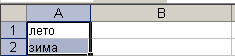  |
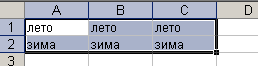 |
| а | б |
Рис. 5. Копирование содержимого ячеек: а – выделение исходного текста; б – результат копирования
Источник: studfile.net
Как быстро выделить несмежные ячейки или диапазоны в Excel?
Иногда вам может потребоваться отформатировать или удалить некоторые несмежные ячейки или диапазоны, и работа будет проще, если вы можете сначала выбрать эти несмежные ячейки или диапазоны вместе. И эта статья предложит вам несколько хитрых способов быстрого выбора несмежных ячеек или диапазонов.
- Выделение несмежных ячеек или диапазонов с помощью горячих клавиш
- Выбрать несмежные ячейки или диапазоны с помощью функции «Перейти»
- Выбрать несмежные ячеек или диапазонов с помощью Kutools for Excel
Office Вкладка Включает редактирование и просмотр с вкладками в Office и делает вашу работу намного проще …
Подробнее … Скачать бесплатно …
Kutools for Excel решает большинство ваших проблем и увеличивает вашу производительность на 80%.
- Используйте что угодно повторно : Добавляйте наиболее часто используемые или сложные формулы, диаграммы и все остальное в избранное и быстро используйте их в будущем.
- Более 20 текстовых функций: извлечение числа из текстовой строки; Извлечь или удалить часть текстов; Преобразование чисел и валют в английские слова.
- Инструменты слияния: несколько книг и листов в одну; Объединить несколько ячеек/строк/столбцов без потери данных; Объедините повторяющиеся строки и суммируйте.
- Инструменты разделения: разделение данных на несколько листов в зависимости от значения; Из одной книги в несколько файлов Excel, PDF или CSV; Один столбец в несколько столбцов.
- Вставить пропуск скрытых/отфильтрованных строк; Подсчет и сумма по цвету фона; Массовая отправка персонализированных писем нескольким получателям.
- Суперфильтр: создавайте расширенные схемы фильтров и применяйте их к любым листам; Сортировать по неделе, дню, частоте и т. Д. Фильтр жирным шрифтом, формулами, комментарием …
- Более 300 мощных функций; Работает с Office 2007-2019 и 365; Поддерживает все языки; Простое развертывание на вашем предприятии или в организации.
Подробнее … Бесплатная загрузка …
Быстрое выделение несмежных ячеек или диапазонов с помощью клавиатуры
1. С помощью клавиши Ctrl
Просто нажмите и удерживайте Ctrl клавишу, и вы можете выбрать несколько несмежных ячеек или диапазонов, щелкнув мышью или перетащив активный лист.
2. С помощью клавиш Shift + F8
Для этого не нужно удерживать клавиши во время выбора. Сначала нажмите клавиши Shift + F8 , а затем вы можете легко выбрать несколько несмежных ячеек или диапазонов на активном листе.
Быстрое выделение несмежных ячеек или диапазонов с помощью команды “Перейти к”
Команда Microsoft Excel Перейти к может помочь вам быстро выбрать несмежные ячейки или диапазоны, выполнив следующие действия:

1. Нажмите Home > Find Go to (или нажмите F5 ключ).
2. В диалоговом окне Перейти введите позиции ячейки/диапазона в поле Ссылка и нажмите кнопку OK . Кнопка.

И тогда все соответствующие ячейки или диапазоны будут выбраны в книге. См. Снимок экрана:
Примечание : это требует, чтобы пользователь определил положение ячеек или диапазонов перед их выбором.
Простое копирование и вставка нескольких несмежных ячеек или диапазонов одновременно в Excel

Возможно, вы заметили, что Microsoft Excel не поддерживает одновременное копирование нескольких непоследовательных ячеек (находящихся в разных столбцах). Но копирование этих ячеек/выделений одно за другим – пустая трата времени и утомительно! Утилита Copy Ranges Kutools for Excel может помочь сделать это легко, как показано на скриншоте ниже. 30-дневная бесплатная пробная версия полнофункциональной версии!
Быстрое выделение несмежных ячеек или диапазонов с помощью Kutools for Excel
Если у вас есть Kutools for Excel , его инструмент Select Range Helper поможет вам легко выбрать несколько несмежных ячеек или диапазонов во всей книге.
Kutools for Excel – включает более 300 удобных инструментов для Excel. Полнофункциональная 30-дневная бесплатная пробная версия, кредитная карта не требуется! Получить сейчас

1. Нажмите Kutools > Выбрать > Выбрать помощник по диапазону… .

2. В диалоговом окне Выбрать помощник по диапазонам установите флажок Выбор объединения , затем выберите несколько диапазонов по мере необходимости во всей книге, а затем нажмите кнопку Закрыть . См. Снимок экрана:
Для получения более подробной информации о Выбрать диапазон Помощник , посетите Select Range Helper Бесплатная загрузка Kutools for Excel прямо сейчас
Демонстрация: выделение несмежных ячеек или диапазонов в Excel
Kutools for Excel включает более 300 удобных инструментов для Excel, которые можно бесплатно попробовать без ограничений в течение 30 дней. Загрузить и бесплатную пробную версию !
Статьи по теме:
Отменить выбор ячеек из выбранных диапазонов
Обратное выделение выбранных диапазонов
Выбрать все ячейки с помощью данные в выборках
Источник: frestage.ru